上一篇
Linux运维 系统管理 centos查看cpu及centos查看cpu架构方法详解
- 问答
- 2025-08-01 21:42:58
- 4
🔍 Linux运维小技巧:CentOS查看CPU及架构方法详解(2025最新)
📢 最新动态:2025年8月,CentOS官方发布安全补丁更新,建议所有用户及时检查系统负载情况,确保CPU资源合理分配!
🖥️ 为什么要查看CPU信息?
无论是排查性能瓶颈、检查服务器配置,还是确认虚拟化环境,了解CPU的详细参数都是运维基本功,今天我们就用最直白的方式,手把手教你在CentOS上查看CPU信息和架构!
🛠️ 方法一:快速查看CPU型号和核心数
命令:lscpu
$ lscpu
输出示例:
Architecture: x86_64
CPU(s): 4
Model name: Intel(R) Xeon(R) CPU E5-2680 v4 @ 2.40GHz
...💡 小贴士:
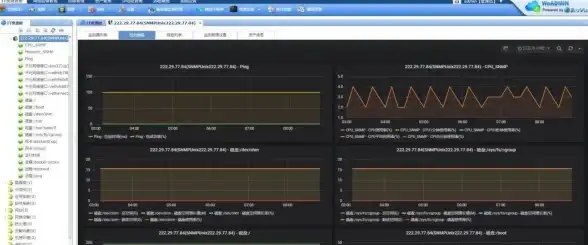
Architecture直接告诉你系统是32位(i686)还是64位(x86_64)CPU(s)显示逻辑核心总数(包括超线程)
🔎 方法二:详细参数拆解(/proc/cpuinfo)
命令:cat /proc/cpuinfo
$ cat /proc/cpuinfo
重点字段解读:
model name→ CPU具体型号(比如判断是不是洋垃圾🔄)cpu cores→ 物理核心数(对比lscpu的逻辑核心更真实)flags→ 支持指令集(比如vmx说明支持虚拟化✅)
🎯 实战技巧:
快速统计物理核心数:
$ grep -c '^processor' /proc/cpuinfo # 逻辑核心数
$ grep 'cpu cores' /proc/cpuinfo | uniq | awk '{print $4}' # 物理核心数
📐 方法三:一键识别CPU架构
场景:安装软件时遇到"arm64/aarch64/x86_64"懵逼?用这些命令秒懂:
-
基础命令:
$ uname -m
- 输出
x86_64=Intel/AMD 64位 - 输出
aarch64=ARM架构(比如华为鲲鹏🍑)
- 输出
-
进阶验证:

$ arch
直接返回最简架构名称
🧮 方法四:图形化工具(适合小白)
如果服务器有桌面环境:
- 打开系统监视器 → 性能标签页
- 或安装
nmon工具:$ sudo yum install nmon $ nmon
- 按
c键查看CPU详情 - 按
q退出
- 按
🚨 常见问题QA
Q:为什么lscpu和/proc/cpuinfo的核心数不一致?
A:可能是超线程(HT)导致的!逻辑核心=物理核心×线程数
Q:云服务器的CPU信息为什么显示异常?
A:虚拟化技术会屏蔽部分信息,建议用dmidecode(需root权限)
| 需求场景 | 推荐命令 | 记忆口诀 |
|---|---|---|
| 快速概览 | lscpu |
"懒人CPU" |
| 详细参数 | cat /proc/cpuinfo |
"刨根问底" |
| 架构验证 | uname -m |
"我是谁" |
| 核心数统计 | grep -c '^processor' |
"数数有几颗" |
下次遇到CPU相关问题,掏出这篇干货就够啦!🎉 觉得有用记得收藏~
本文由 接碧螺 于2025-08-01发表在【云服务器提供商】,文中图片由(接碧螺)上传,本平台仅提供信息存储服务;作者观点、意见不代表本站立场,如有侵权,请联系我们删除;若有图片侵权,请您准备原始证明材料和公证书后联系我方删除!
本文链接:https://vps.7tqx.com/wenda/509170.html
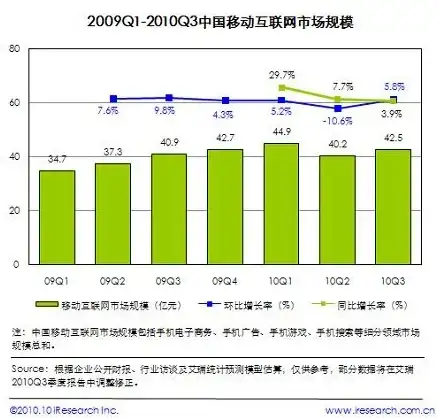


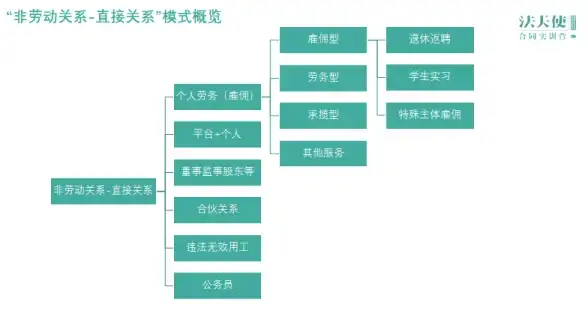
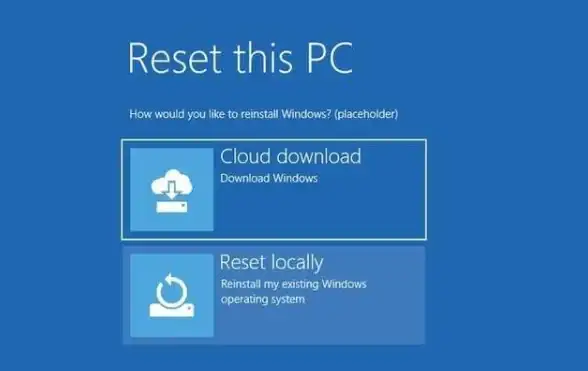
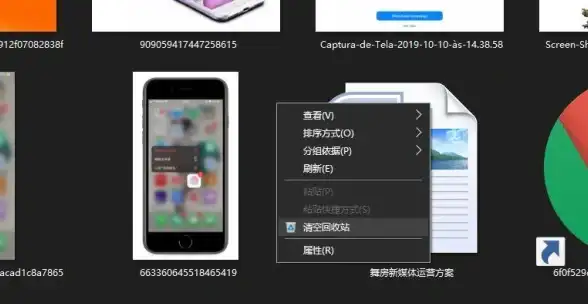


发表评论